
Hala masaüstü arka planınızdan bıktınız mı? Bir canlı duvar kağıdı veya animasyonlu masaüstü arka plan ayarlayarak işleri canlandırabilirsiniz. Ne yazık ki, bunu Windows 11'de yapmanın yerel bir yolu yok, ancak kullanabileceğiniz kullanışlı bir üçüncü taraf uygulaması var.
Microsoft Mağazasından canlı duvar kağıdını indirin
Windows 11'de canlı bir masaüstü arka planı ayarlayabilirsiniz, ancak bunu yapmak için, üçüncü taraf bir uygulamayı kullanmanız gerekir.
Uyarı: Geliştiricilere bilmediğiniz ve güvenmediğiniz sürece, eldeki göreve kadar yaşamayı iddia eden birçok uygulama var. Bu uygulamaların çoğu olabilir Bilgisayarınıza enfekte eden virüsler içerir .
İLGİLİ: Windows PC'nizde virüsleri ve kötü amaçlı yazılımları nasıl kaldırabilirsiniz?
Önerilen uygulamamız Canlı duvar kağıdı , ücretsiz ve açık kaynaklı bir uygulama. Canlı duvar kağıdını indirebilirsiniz. Microsoft Mağazası . Bu uygulamayı almak için, görev çubuğundaki Windows Arama simgesini tıklatın, arama kutusuna "Microsoft Store" yazın ve ardından Arama sonuçlarından Microsoft Store'u seçin.
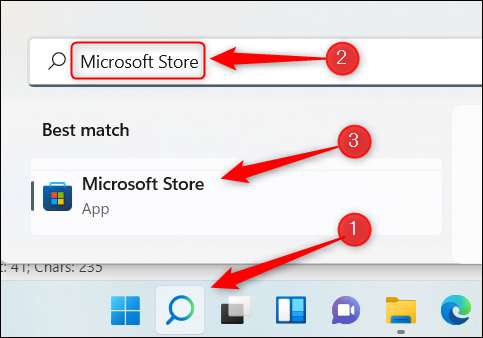
Microsoft Mağazasında, arama çubuğuna "canlı duvar kağıdı" yazın ve sonra arama sonuçlarından canlı duvar kağıdı uygulamasını seçin.
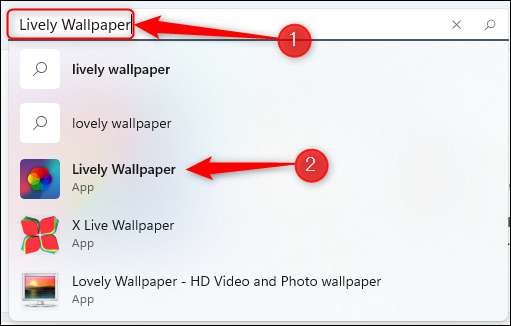
Sonra, uygulama hakkında bazı bilgiler göreceksiniz. Bu bilgilerin hakkını "Al" i tıklayın.
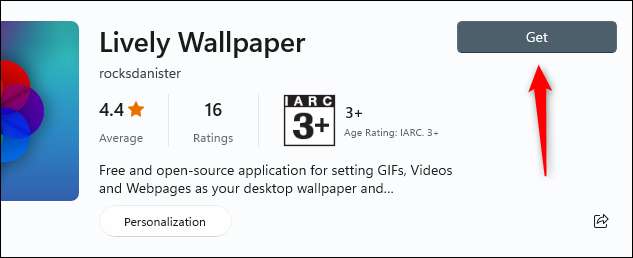
Seçildikten sonra, hareketli duvar kağıdı indirmeye başlayacaktır. Yüklendikten sonra, Windows Arama'yı kullanarak arayabilirsiniz.

Uygulamayı başlatmak için arama sonuçlarından canlı duvar kağıdını tıklayın.
İLGİLİ: Windows 11, Microsoft'un yeni mağazasında Powertoys uygulamasını aldı
Lively Wallpaper'ın kütüphanesinden bir canlı duvar kağıdı seçin
Canlı duvar kağıdı aralarından seçim yapabileceğiniz birkaç canlı duvar kağıtları ile donatılmıştır. Birini kullanmak için, uygulamayı açın ve ardından Kütüphaneden istediğiniz birini seçin. Bu örnekte, parallax.js'i seçeceğiz.
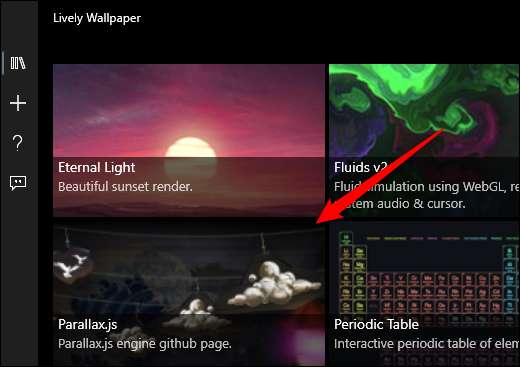
Hepsi bu kadar. Canlı duvar kağıdı şimdi ayarlandı.
Özel bir video, YouTube videosu veya GIF bir duvar kağıdı olarak ayarlayın
Canlı duvar kağıdının kütüphanesinden hoşlanabileceğiniz bir duvar kağıdı bulamazsanız, kendi videoyu kullanarak kendinizi ayarlayabilirsiniz. Gif PC'nizde, hatta bir YouTube videosu kullanarak.
Başlamak için, uygulamayı açın ve ardından sol bölmedeki artı (+) simgesine tıklayın.
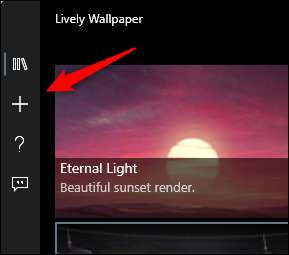
Bir sonraki ekranda, bilgisayarınızdan bir video veya GIF seçmek istiyorsanız, Dosya'yı seçmek altındaki "Gözat" ı tıklayın.
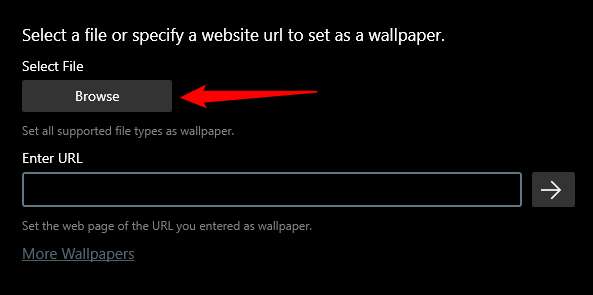
Dosya Gezgini açılacaktır. Kullanmak istediğiniz videoyu veya gif'i bulun, seçin ve ardından "Aç" ı tıklatın.
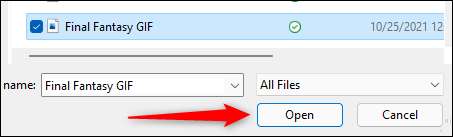
Ya da bir YouTube videosu kullanmak istiyorsanız, YouTube videosunun URL'sini "URL'yi gir" metin kutusuna girin ve ardından sağ ok düğmesini tıklatın.
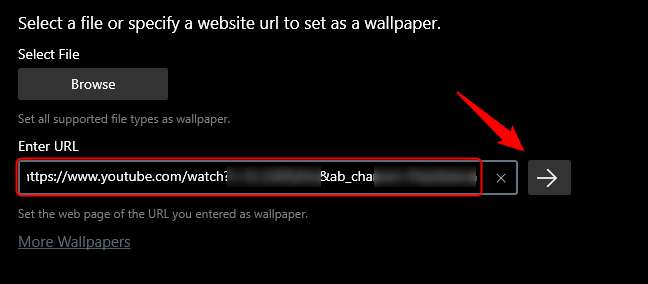
Yerel bir video veya GIF veya Youtube videosunu seçip bir YouTube videosu seçip uygulamanızın kütüphanesinde görünecektir. Sol bölmedeki Kütüphane düğmesini (üç kitap) tıklayın ve ardından yeni yüklenen videoyu veya GIF'i seçin.
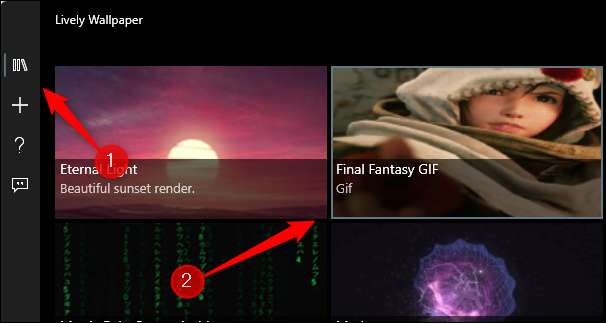
Seçildikten sonra, masaüstü arka planınız olarak görünecektir.
İLGİLİ: Windows 11'de Temaları Nasıl Değiştirilir?
Birden fazla monitörde canlı bir duvar kağıdı ayarlayın
Eğer kullanıyorsanız çoklu monitörler , Seçtiğiniz duvar kağıdının yalnızca bir ekrana uygulandığını fark edebilirsiniz. Canlı duvar kağıdını diğer monitörlerde ayarlamak için, uygulamayı açın ve pencerenin sağ üst köşesindeki Denetim Masası (Monitör) simgesine tıklayın.

Uygulamanın kontrol paneli görünecektir. Varsayılan yerleşim yöntemi, "Yalnızca seçilen ekran" dır. Bu, seçtiğiniz duvar kağıdının yalnızca seçilen ekranda görüntüleneceği anlamına gelir. Diğer ekranda bir duvar kağıdı ayarlamak için, Ekran Seç grubunda seçin.
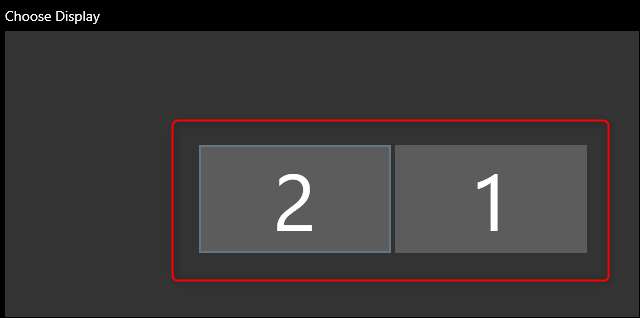
Seçildikten sonra, uygulamanın kütüphanesine geri dönün ve diğer ekranda yerleştirmek istediğiniz duvar kağıdını seçin.
İLGİLİ: Windows 11'de sanal masaüstleri için farklı duvar kağıtları nasıl ayarlanır
Seçilen duvar kağıdının yerleştirme yöntemini de değiştirebilirsiniz. Yani, seçilen duvar kağıdını tüm ekranlarda gerilmeyi veya her ekranda aynı duvar kağıdını çoğaltmayı seçebilirsiniz. Kullanmak istediğiniz seçeneğin yanındaki balonu tıklatın.
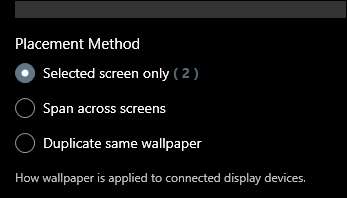
Canlı duvar kağıdı
Canlı duvar kağıdını kullanarak canlı duvar kağıdını kullanmayı bırakmak istediğinize karar verirseniz, uygulamayı açın ve ardından pencerenin sağ üst köşesindeki Denetim Masası (Monitör) simgesini tıklatın.

Uygulamanın kontrol panelinde, pencerenin sağ alt köşesindeki "Duvar Kağıtlarını Kapat" ı tıklayın.
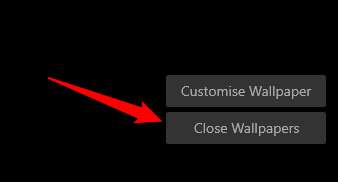
Duvar kağıdı kaldırılacak.
Üçüncü taraf bir uygulamayı kullanmakla ilgilenmiyor musunuz? Windows 11 ile Canlı Duvar Kağıtları kullanmanın yerel bir yolu olmasa da, Microsoft bir iş sağlayan harika bir iş yaptı. Ton güzel duvar kağıtları OS için-ve Masaüstü arka planını değiştirme kolay.
İLGİLİ: Windows 11'deki Masaüstü Arka Planını Nasıl Değiştirilir







